В этом разделе приведены шаги по созданию простой маршрутной карты.
Маршрутная карта — набор страниц карты, экстенты которых расположены вдоль какого-либо маршрута — реки, дороги или трубопровода. Каждая страница карты изображает определенную географическую область по обеим сторонам линейного объекта. Каждая следующая страница маршрутной карты изображает следующую область вдоль этой линии. Зачастую между смежными страницами карты имеется небольшое перекрытие. Направление севера на странице изменяется, сохраняя постоянное направление линии маршрута. Маршрутная карты может быть быстро создана в ArcMap при помощи многостраничной компоновки и экспортирована через диалоговое окно экспорта карты.
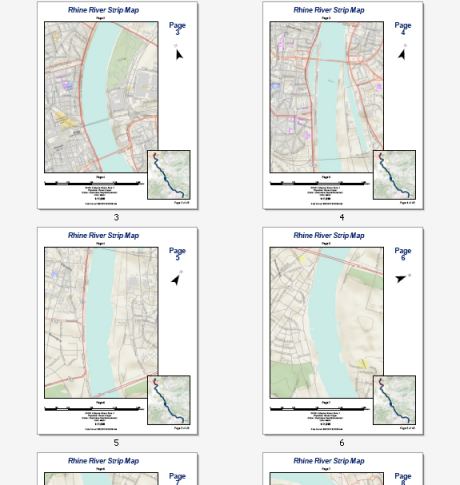
В вышеприведенном примере показана маршрутная карта реки Рейн между городами Кельн и Кобленц. Этот альбом карт из 44 страниц может быть легко создан любым пользователем ArcMap при наличии интернет-подключения. Источником данных является картографический сервис World Topographic, входящий в состав сервиса ArcGIS Online. Такая маршрутная карта легко создается при помощи функции Многостраничной компоновки, инструментов геообработки из группы Многостраничная компоновка, настройки свойств фрейма данных и динамического текста. Вначале следует создать линейный объект, по которому будет проходить маршрут карты. Для этого необходимо создать класс линейных объектов при помощи инструментов редактирования ArcMap.
Перед созданием маршрутной карты в первую очередь требуется карта и компоновка страницы. Маршрутная карта в вышеприведенном примере имеет размер страницы формата letter (8,5 на 11 дюймов) с книжной ориентацией. Карта будет содержать заголовок, стрелку севера, маршрутную линейку, текстовое представление проекции карты, а также надписи, соответствующие следующей и предыдущей страницам.
Для получения наиболее точных и качественных результатов, желательно, чтобы карта была в подходящей проекции. Для данной области подойдет проекция Гаусса с трехградусными зонами DHDN 3 Degree Gauss Zone 2.
- Запустите ArcMap.
- Выберите пункт меню Файл (File) > ArcGIS Online и добавьте картографический сервис всемирной топокарты World Topographic. Может потребоваться ввести этот сервис в поиск.
- Откройте инструмент Найти (Find)
 и перейдите на закладку Положения (Locations).
и перейдите на закладку Положения (Locations). - В списке Выберите локатор (Choose a locator) выберите World Places (ArcGIS Online).
- В текстовое поле PlaceName (Имя места) введите город Koln (Кельн).
- Щелкните Найти.
- Щелкните правой кнопкой по результату поиска и выберите пункт Приблизить к (Zoom To).
- Закройте диалоговое окно Найти (Find).
- Двойным щелчком по фрейму данных по умолчанию (Layers) откройте диалоговое окно Свойства фрейма данных (Data Frame Properties) и перейдите на закладку Общие (General).
- Щелкните на закладке Размер и положение (Size and Position).
- Введите параметры положения: 0,5 по X и 2,0 по Y.
- Введите параметры размера: Ширина (Width) – 6,0 и Высота (Height) – 8,0 (эти значения будут использоваться на дальнейших этапах).
- Щелкните закладку Система координат (Coordinate System).
- Введите DHDN 3 Degree Gauss Zone 2 в окно поиска и нажмите Enter.
- Разверните найденную папку и выберите DHDN 3 Degree Gauss Zone 2.
- Щелкните ОК.
Для того, чтобы создать класс объектов индексной сетки маршрутной карты, используемый для определения географических пределов страниц карты, необходим класс линейных пространственных объектов. Однако линейные объекты, соответствующие реке Рейн, отсутствуют. Тем не менее, вы легко можете сами создать этот класс линейных объектов при помощи инструментов редактирования ArcMap. Эта линия не будет видна на карте, поэтому ее отображение не имеет значения. На рисунках внизу показано начало и конец данного класса линейных объектов.


Если вы сумеете точно воспроизвести точку начала и конца линии и будете прокладывать линию между берегами реки, то полученная в итоге маршрутная карта будет очень похожа на карту из вышеприведенного примера. Назовите этот класс линейных объектов Верхний Рейн (Upper Rhine). Мы еще вернемся к нему.
Дополнительная информация о редактировании приведена в разделах:
- Что такое редактирование?
- Краткий обзор редактирования
- Использование инструментов и команд редактирования
- О повышении производительности при редактировании
Итак, мы разработали основную компоновку страницы и создали векторный линейный объект, по которому будет проходить маршрут карты. Теперь можно перейти к созданию индексного слоя маршрутной карты, который будет использоваться для определения параметров каждой из страниц карты.